-
Переходим в панель управления и выбираем Центр управления сетями и общим доступом. В открывшимся окне выбираем Настройка нового подключения или сети.
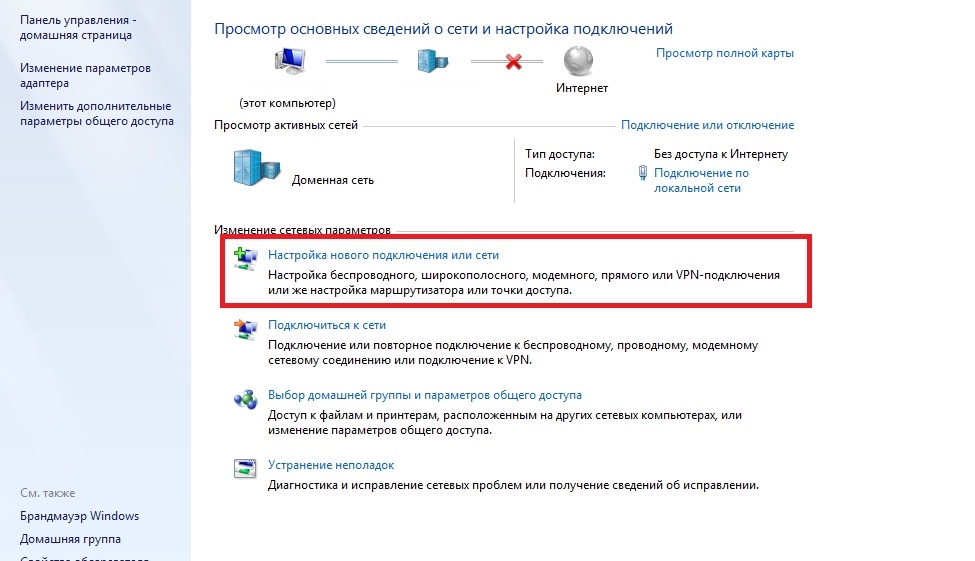
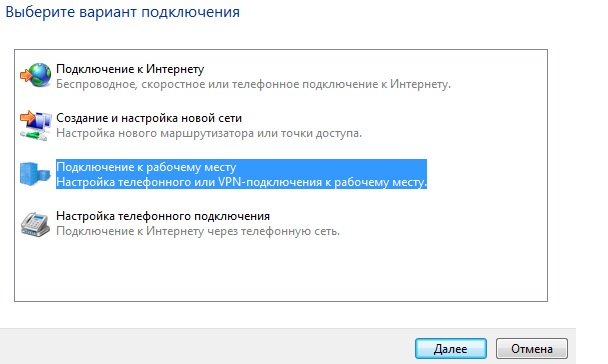
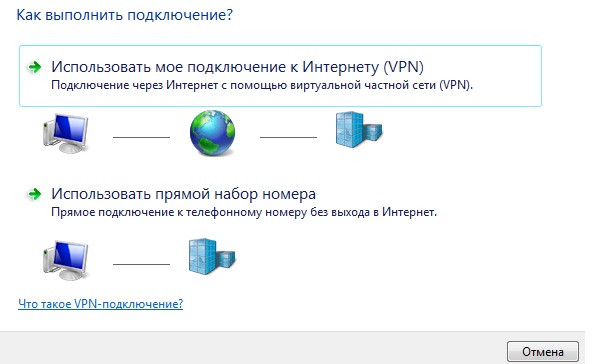
-
В поле Интернет-адрес прописываем Адрес VPN сервера выданный провайдером.
Установить галочку в поле Не подключаться сейчас, только выполнить установку для подключения в будущем, после чего нажать кнопку Далее.
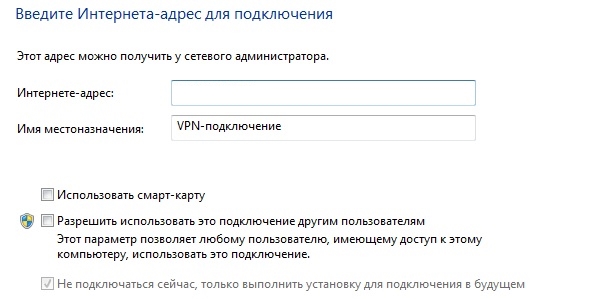
-
Заполнить поля Пользователь и Пароль, Далее, следующее окно закрываем.
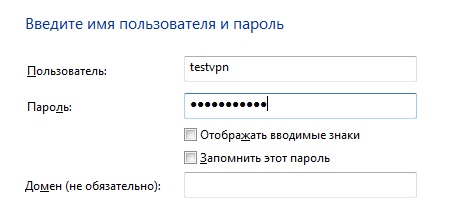
-
Теперь следует снова открыть Центр управления сетями и общим доступом и выбрать пункт Подключиться к сети и выбрать нашу сеть, нажать Подключение и далее Свойства
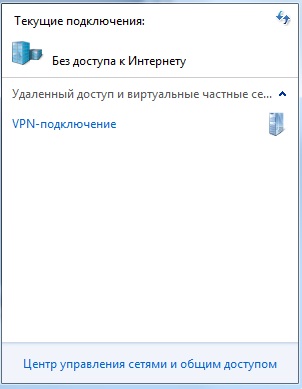
-
Выбираем тип VPN туннеля (в нашем примере будем использовать PPTP) и выбираем Шифрование данных.
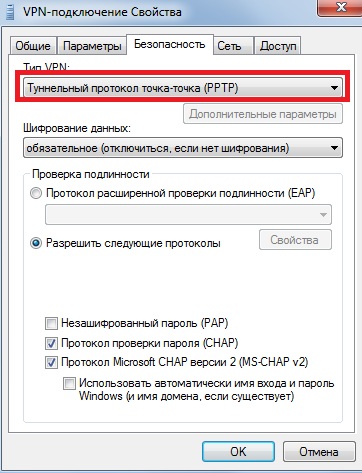
-
Дальше переходим во вкладку Сеть и выбираем Протокол Интернета версии 4 и заходим в их свойства. В открывшемся окне нажимаем кнопку Дополнительно и убираем галочку с поля Использовать основной шлюз в удаленно сети.Теперь во всех окнах нажимаем ОК и подключаем VPN подключение.
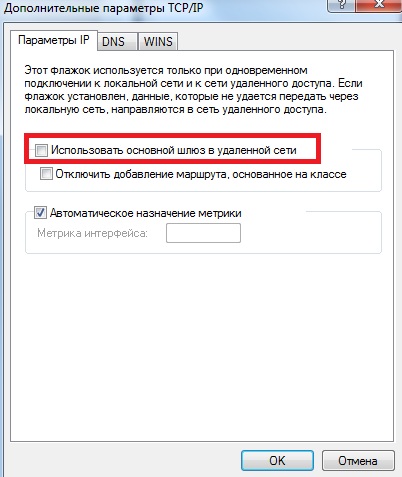
Маршруты и подключение
В командной строке (cmd.exe) вводим следующую команду(Командная строка должна быть запущена с правами Администратора):
route -p add АДРЕС_SIP_СЕРВЕРА mask 255.255.255.255 ЛОКАЛЬНЫЙ_АДРЕС_VPN -p
